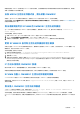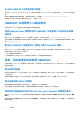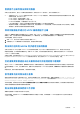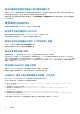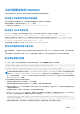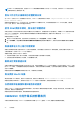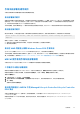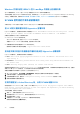Users Guide
Table Of Contents
- 適用於 Microsoft Endpoint Configuration Manager 和 System Center Virtual Machine Manager 的 OpenManage Integration for Microsoft System Cente 7.3 版 整合使用者指南
- 目錄
- 簡介 OMIMSSC
- OMIMSSC 授權
- OMIMSSC 元件
- 支援矩陣 OMIMSSC
- 部署 OMIMSSC
- 註冊 Microsoft 主控台於 OMIMSSC
- 管理 OMIMSSC 及其元件
- 備份及還原 OMIMSSC 裝置
- 解除安裝 OMIMSSC
- 升級 OMIMSSC
- 管理認證與 Hypervisor 設定檔
- 探索裝置並與 OMIMSSC 主控台同步伺服器
- 從下列移除裝置 OMIMSSC
- OMIMSSC 中的檢視
- 管理作業範本
- 使用 OMIMSSC 部署作業系統
- 使用下列隨需分配裝置 OMIMSSC
- 使用下列項目更新韌體 OMIMSSC
- 管理裝置,使用 OMIMSSC
- 部署 Azure Stack HCI 叢集
- 故障診斷
- 管理 所需的資源 OMIMSSC
- 驗證使用適用於 MECM 之 OMIMSSC 主控台延伸模組的權限
- 使用適用於 SCVMM 的 OMIMSSC 主控台延伸模組來驗證 PowerShell 權限
- 中的安裝與升級案例 OMIMSSC
- OMIMSSC 系統管理入口網站案例
- 探索、同步處理和清查案例 OMIMSSC
- 通用案例 OMIMSSC
- 中的韌體更新案例 OMIMSSC
- OMIMSSC 中的作業系統部署案例
- OMIMSSC 中的伺服器設定檔案例
- OMIMSSC 中的 LC 紀錄案例
- 附錄 I:時區屬性值
- 附錄 II:填入集區值
- 從 Dell EMC 支援網站存取支援內容
i. 執行命令:Enable-PSRemoting
ii. 在確認訊息中,輸入 Y。
b. 在 PowerShell 中執行以下命令:Get-ExecutionPolicy。
如果原則並非設定為 RemoteSigned,請使用下列命令,將其設定為 RemoteSigned。
i. 執行命令:Set-ExecutionPolicy RemoteSigned。
ii. 在確認訊息中,輸入 Y。
2. 設定使用者存取至 Windows Management Instrumentation (WMI)。如需更多資訊,請參閱設定使用者存取 WMI 的權限。
3. 提供共用和資料夾權限,以便將檔案寫入收件匣資料夾中。
授予共用和資料夾權限,以便將檔案寫入 DDR 收件匣:
a. 在組態管理員主控台的管理,授予使用者寫入 SMS_<sitecode> 共用的權限。
b. 使用檔案總管移至共用位置 SMS_<sitecode> 共用,然後移至 ddm.box 資料夾。提供網域使用者存取下列資料夾的完整控
制權:
● SMS_<sitecode>
● 收件匣
● ddm.box
設定使用者存取 WMI 的權限
設定使用者遠端存取 WMI 的權限:
註: 確認系統防火牆不會阻擋 WMI 連線。
1. 若要遠端存取分散式元件物件模型 (DCOM),請提供權限給已註冊的 MECM 使用者。
授予使用者存取 DCOM 的權限:
a. 啟動 dcomcnfg.exe。
b. 在元件服務主控台的左窗格中展開電腦,再以滑鼠右鍵按一下我的電腦,然後選取內容。
c. 在 COM 安全性:
● 在存取權限中,按一下編輯限制並選取遠端存取。
● 在啟動和啟用權限中,按一下編輯限制並選取本機啟動、遠端啟動及遠端啟用。
2. 若要存取 DCOM Config Windows Management and Instrumentation (WMI) 元件,請提供使用者權限給已註冊的使用者。
授予使用者存取 DCOM Config WMI 的權限:
a. 啟動 dcomcnfg.exe。
b. 展開我的電腦 > DCOM Config。
c. 在 Windows Management and Instrumentation 上按滑鼠右鍵,並選取內容。
d. 在安全性的啟動和啟用權限中,按一下編輯,然後選取遠端啟動和遠端啟用權限。
3. 設定命名空間安全性,並授予權限。
設定命名空間安全性並授予權限:
a. 啟動 wmimgmt.msc
b. 在 WMI 控制面板上,以滑鼠右鍵按一下 WMI 控制,然後再依序選取內容和安全性。
c. 瀏覽至 ROOT\SMS Namespace。
d. 依序選取執行方法、提供者寫入、啟用帳戶和遠端啟用權限。
e. 瀏覽至 Root\cimv2\OMIMSSC。
f. 依序選取執行方法、提供者寫入、啟用帳戶和遠端啟用權限。
或者,當組態管理員使用者成為 SMS_Admin 群組的成員時,您可以將遠端啟用授予現有的群組權限。
使用適用於 SCVMM 的 OMIMSSC 主控台延伸模組來驗證
PowerShell 權限
請檢查 PSRemoting 狀態是否已啟用,以及 ExecutionPolicy 是否設定為 RemoteSigned。如果狀態不同,請在 PowerShell 執
行以下步驟:
a. 在 PowerShell 中執行以下命令:PSRemoting。
如果 PSRemoting 命令已停用,請使用下列命令來執行 PSRemoting 命令。
故障診斷 81